如何在 iPhone 和 iPad 上使用 iCloud 钥匙串
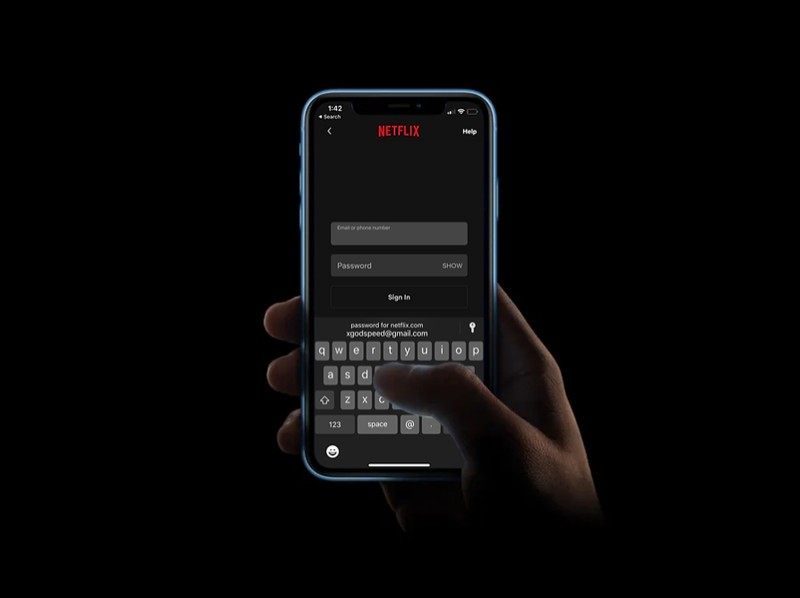
您想将所有在线帐户信息、登录名和密码存储在一个地方吗?您可能有兴趣试用 iCloud Keychain,这是一款方便的密码管理工具,内置于 iOS、iPadOS 和 MacOS 设备中,它还会自动在您的其他 iPhone、iPad 和 Mac 硬件之间同步登录钥匙串数据。
您现在可以从 App Store 下载和安装大量密码管理器。然而,iOS 用户不一定需要依赖此类应用程序,因为内置的钥匙串功能完全能够安全地存储您的登录详细信息和其他信息。这非常方便,因为 iCloud 钥匙串会存储并在需要时自动填写您的用户名和密码,一旦您访问网站或打开已添加到钥匙串的应用程序以便快速轻松地访问。
有兴趣了解它的工作原理,以便可以在 iPhone 或 iPad 上进行设置吗?在这里,我们将讨论如何在 iPhone 和 iPad 上启用和使用 iCloud 钥匙串。请记住,iCloud 钥匙串数据也会在使用相同 Apple ID 的其他 Apple 设备(包括 Mac)之间同步!
如何在 iPhone 和 iPad 上使用 iCloud 钥匙串
首先,您需要确保 iCloud 钥匙串已启用。默认情况下,当您首次设置 iPhone 或 iPad 时,系统会提示您打开钥匙串。但是,如果您忽略了这一点,您仍然可以在“设置”中启用它。只需仔细按照以下步骤操作,即可打开钥匙串并开始使用它来管理您的密码。
- 从 iPhone 或 iPad 的主屏幕打开“设置”应用程序。

- 在“设置”菜单中,点击位于顶部右侧的您的 Apple ID 名称,以转到帐户管理部分。
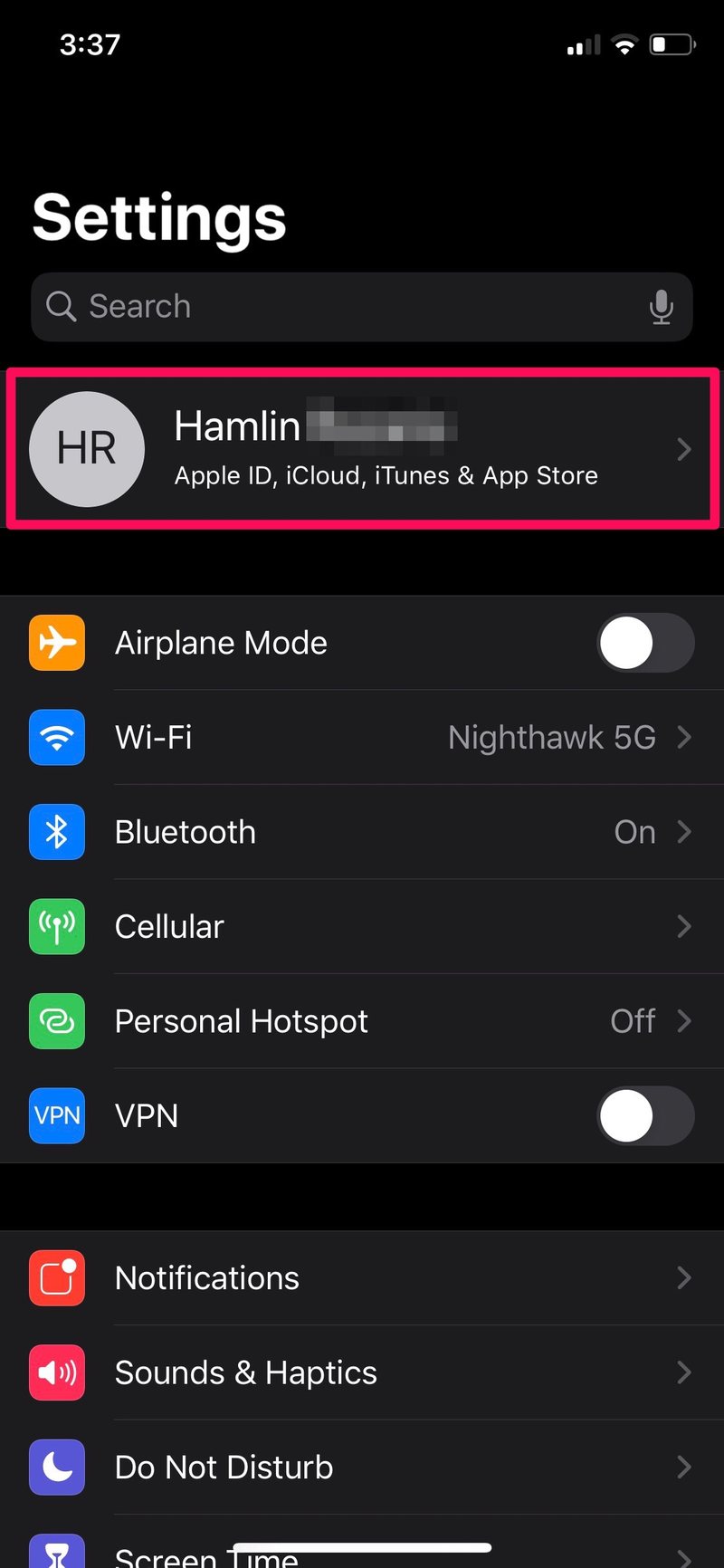
- 要访问您设备的 iCloud 设置,请点击“iCloud”,如下面的屏幕截图所示。
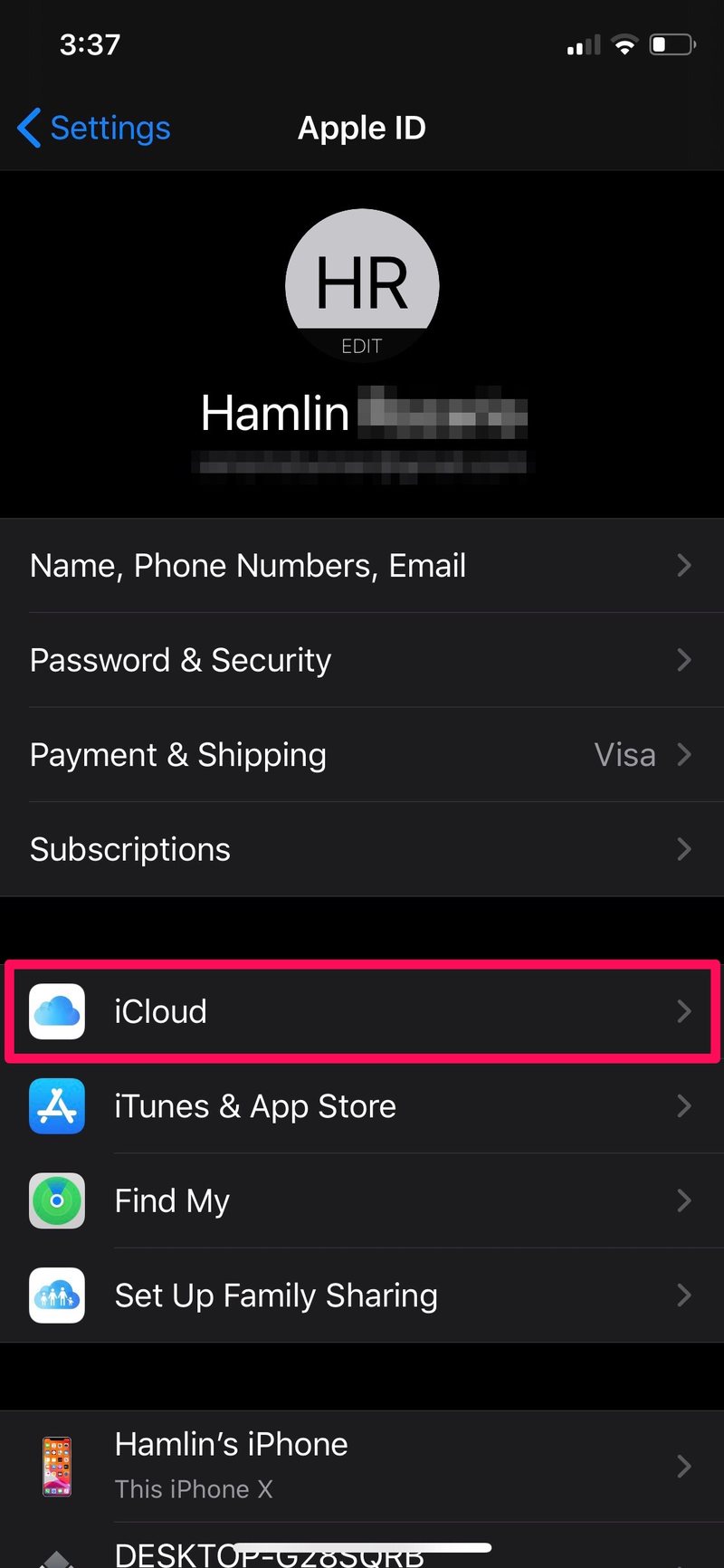
- 现在,稍微向下滚动并确保 iCloud 钥匙串是否已启用。如果没有,请点击“钥匙串”并按下开关将其打开。
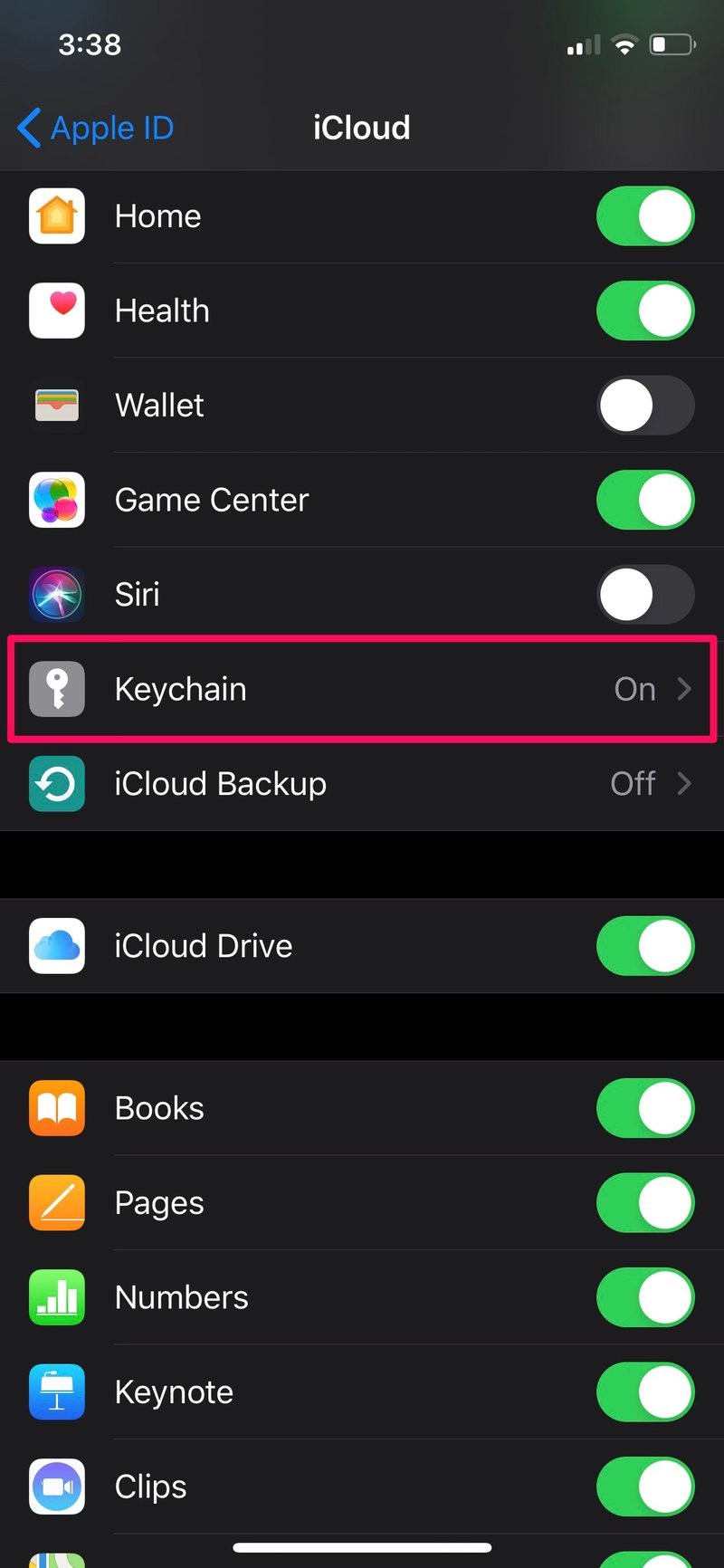
- 现在 iCloud 钥匙串已启用,您可以开始使用它了。前往任何网站或打开需要您使用在线帐户登录的应用程序。由于您还没有在 Keychain 上存储任何信息,因此您需要输入用户名和密码才能手动登录。登录时,您会看到一个 iCloud Keychain 弹出窗口,如下所示。点击“保存密码”将登录信息存储在 iCloud Keychain 上。
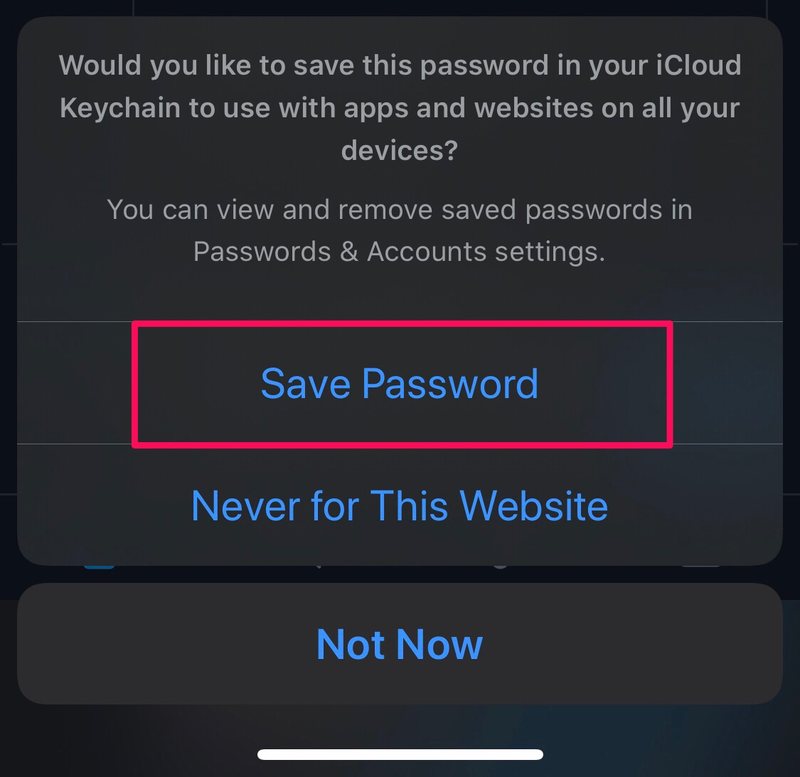
- 现在,如果您注销并尝试再次登录,您可以选择使用钥匙串自动为您填写登录详细信息。只需点击 iOS 键盘上显示的帐户名称或电子邮件地址。在填写您的信息之前,系统会要求您使用 Face ID 或 Touch ID 进行身份验证,以确保您的信息安全。
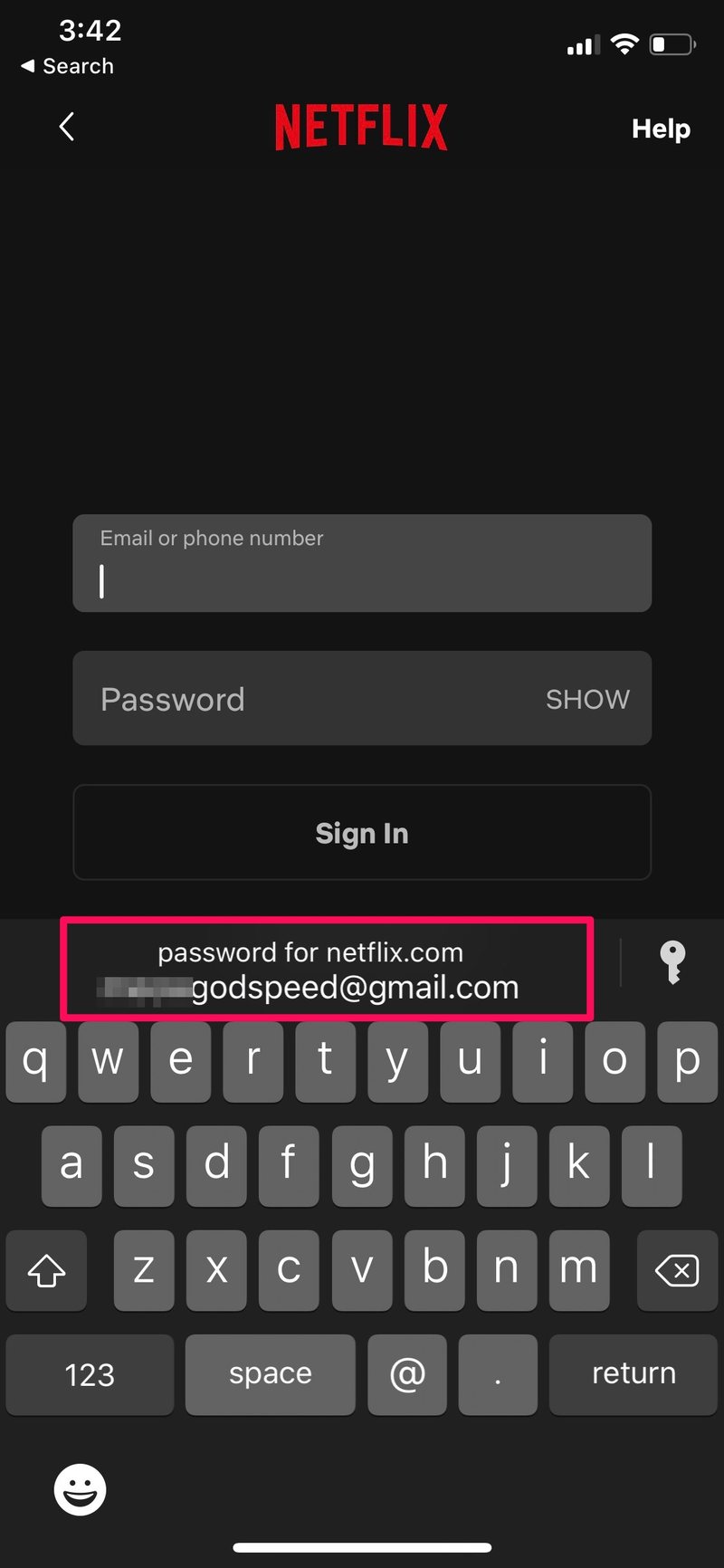
这就是在 iPhone 和 iPad 上设置和使用内置 iCloud 钥匙串功能的全部内容。
值得注意的是,此保存的信息会在所有其他 Apple 设备上同步,包括Mac,只要它们在 iCloud 的帮助下登录到同一个 Apple 帐户即可。这可确保您可以快速轻松地访问所有登录详细信息,无论您使用的是什么设备。
iCloud Keychain 允许您存储登录详细信息、密码,甚至用于自动填充的信用卡 使网上购物更容易、更快捷。您甚至可以让 iCloud Keychain 生成随机的安全复杂密码并存储它们(是的 Mac 也具有与 iCloud Keychain 相同的安全密码生成功能,这些密码将与所有其他 iCloud Keychain 设备同步)。
尽管 Keychain 带来了很多便利,但该功能没有第三方密码管理器提供的一些其他可用选项。对于初学者来说,它缺少一些您可能喜欢密码管理器的基本功能,例如在出现安全漏洞时提醒您,或者甚至无需离开应用程序即可更改密码。因此,iCloud Keychain 可能不是每个人的理想解决方案,为什么像 LastPass、1Password 或 DashLane 这样的第三方密码管理器可能是某些用户的选择。尽管存在一些缺点,但不可否认的是,iCloud Keychain 非常方便和实用,因为它直接内置在 iOS、ipadOS 和 macOS 中,而且很难被击败。
您是否在 iPhone 和 iPad 上设置并学习了如何使用 iCloud 钥匙串?您如何看待这种用于管理密码的内置解决方案?您是依赖 iCloud Keychain 还是希望切换到第三方密码管理服务?在下面的评论部分让我们知道您的想法、经历和意见。
